Cette astuce est valable pour Outlook 2013, Outlook 2010, Outlook 2007 et Outlook 2003.
Pour pouvoir chiffrer ou signer numériquement vos messages dans Outlook, vous devez obtenir et installer un certificat numérique. L’opération est… comment dire… un peu fastidieuse. Mais rassurez-vous nous sommes là pour vous guider.
Si vous n’avez pas de certificat numérique
Pour pouvoir utiliser un certificat (ou identificateur) numérique dans Outlook, vous devez l’installer dans Internet Explorer. Et la façon la plus simple d’installer un certificat dans Internet Explorer, c’est de le créer avec Internet Explorer.
Lancez donc Internet Explorer et rendez-vous sur notre page Obtenir un certificat numérique pour choisir un service (nous vous recommandons Comodo).
Remplissez les différentes informations exigées par le service choisi et validez : vous recevez alors un e-mail contenant un lien d’installation du certificat.
Si Internet Explorer est votre navigateur par défaut, cliquez donc simplement sur le lien, sinon copiez l’adresse du lien et collez-la dans la barre d’adresse d’Internet Explorer.
Une fois le certificat créé et installé dans Internet Explorer, il est utilisable dans Outlook. Il vous reste juste à le déclarer dans les paramètres du logiciel.
Si vous disposez déjà d’un certificat numérique
Si vous avez déjà un certificat numérique associé à votre adresse e-mail, mais que vous ne l’avez pas installé à partir d’Internet Explorer, vous devez d’abord l’exporter au format .p12. Rendez-vous pour cela dans la section Certificats des options du navigateur utilisé pour l’installation et choisissez la commande Exporter. Enregistrez le fichier.
Ensuite, dans Outlook 2013 et Outlook 2010, affichez le ruban Fichier et cliquez sur Options. Dans la section Centre de gestion de la confidentialité, cliquez sur le bouton Paramètres du Centre de gestion de la confidentialité.
Dans Outlook 2007, déroulez le menu Outils et cliquez sur Centre de gestion de la confidentialité…. Dans Outlook 2003, déroulez le menu Outils et sélectionnez Options puis Sécurité.
Affichez ensuite la section Sécurité de la messagerie électronique. A cet endroit vous pouvez importer votre certificat en cliquant sur le bouton Importer/Exporter. Indiquez ensuite l’emplacement du fichier .p12 sur votre disque dur, indiquez le mot de passe et validez en cliquant sur OK.
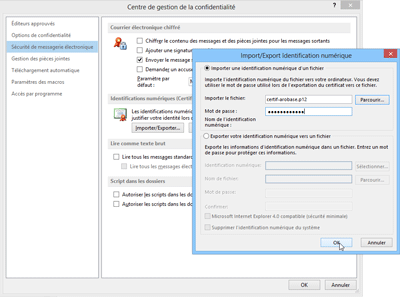
Pour les autres versions d’Outlook, utilisez l’import de certificat d’Internet Explorer.
Associer le certificat à votre compte Outlook
Dernière chose à faire : associer le certificat à votre compte de messagerie.
Dans Outlook 2013 et Outlook 2010, cliquez sur l’onglet Fichier puis cliquez sur Options. Dans la section Centre de gestion de la confidentialité, cliquez sur Paramètres du Centre de gestion de la confidentialité….
Dans Outlook 2007 et Outlook 2003, rendez-vous dans le menu Outils puis sélectionnez Options et Sécurité.
Dans la section Sécurité de messagerie électronique, cliquez sur le bouton Paramètres.
Si vous avez déjà importé un certificat numérique, ses paramètres ont déjà été automatiquement configurés. Pour créer une autre identification numérique, cliquez sur le bouton Nouveau.
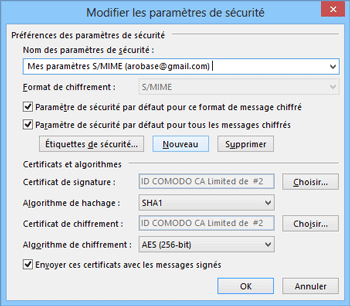
Si vous ne souhaitez pas utiliser ces paramètres par défaut pour l’ensemble des messages chiffrés, décochez la case Paramètre de sécurité par défaut pour ce format de message chiffré.
Et maintenant…
Vous pouvez désormais chiffrer ou signer numériquement vos messages.
 Arobase.org le guide de l'e-mail
Arobase.org le guide de l'e-mail
Au fait, vous aussi, vous pouvez afficher votre propre avatar dans les commentaires.